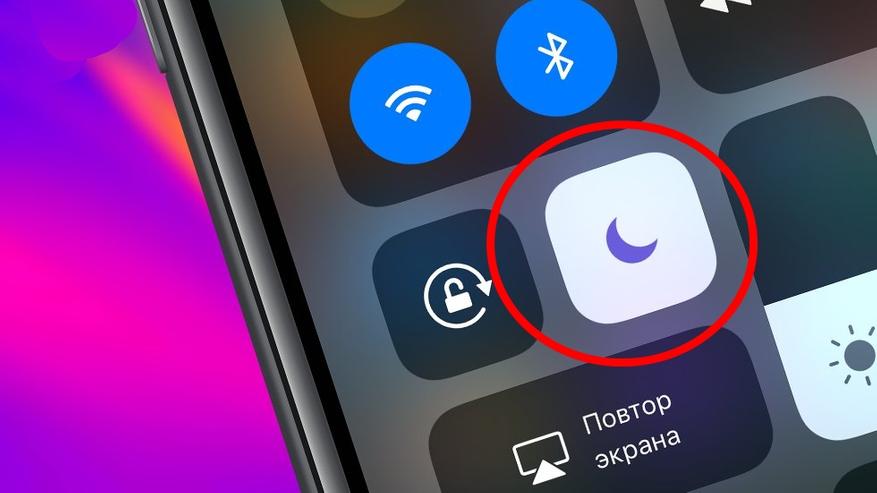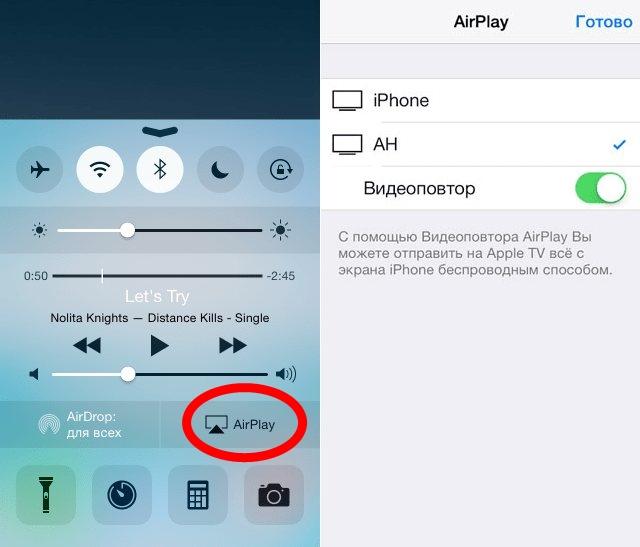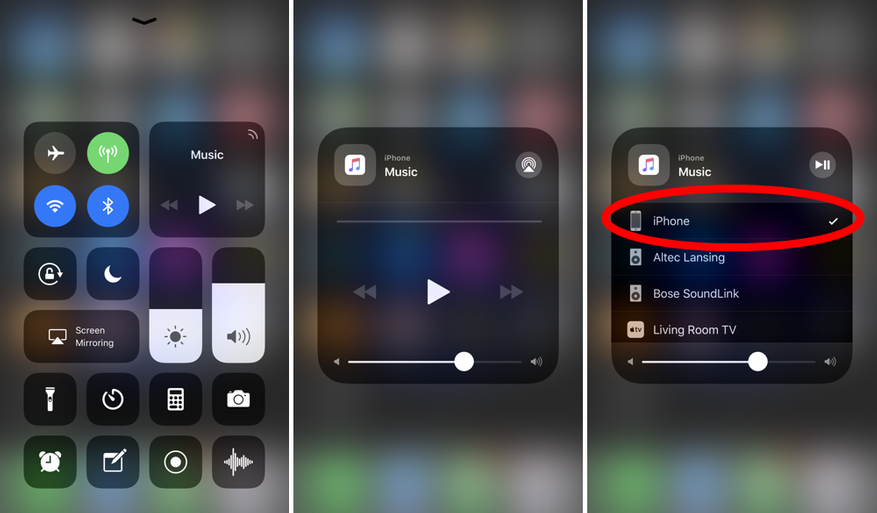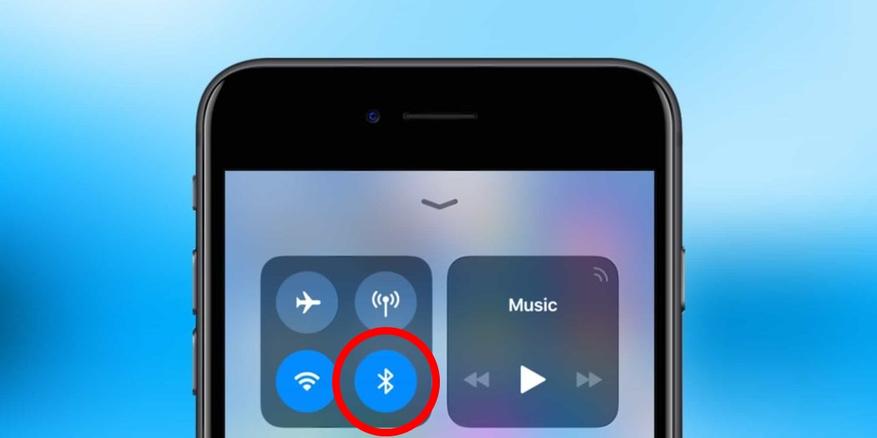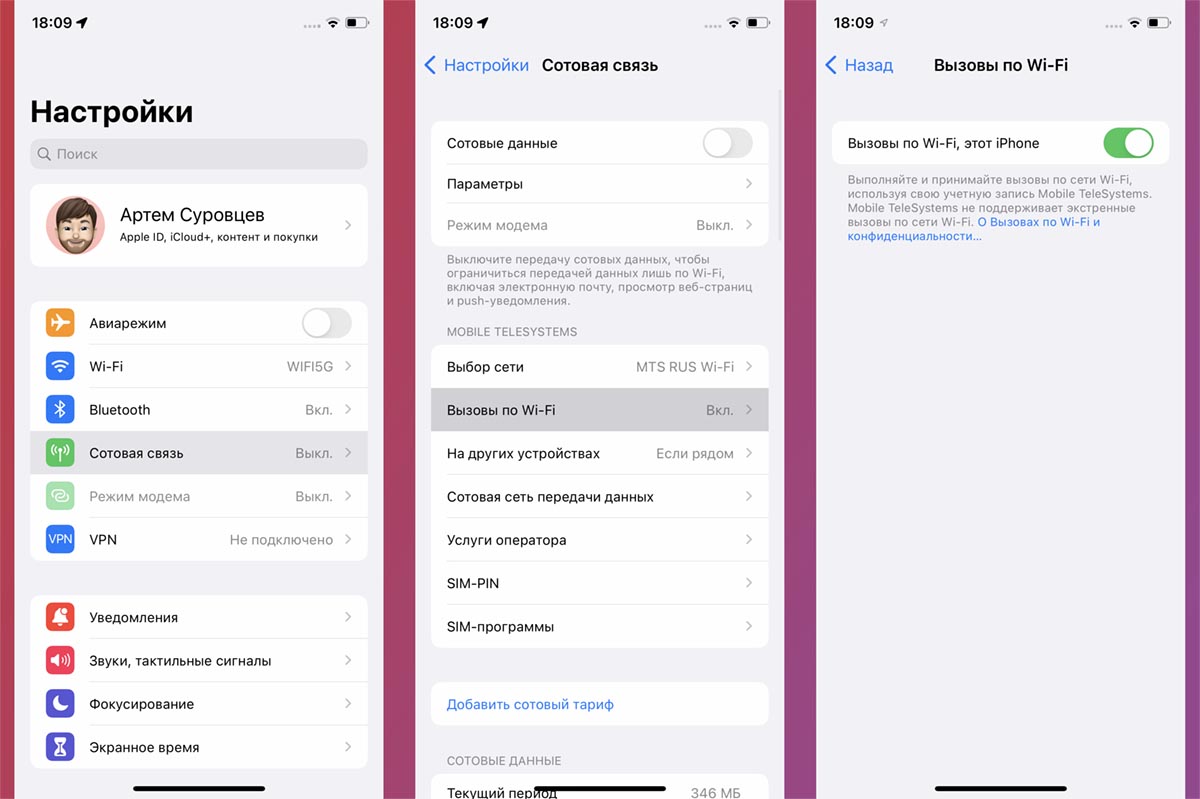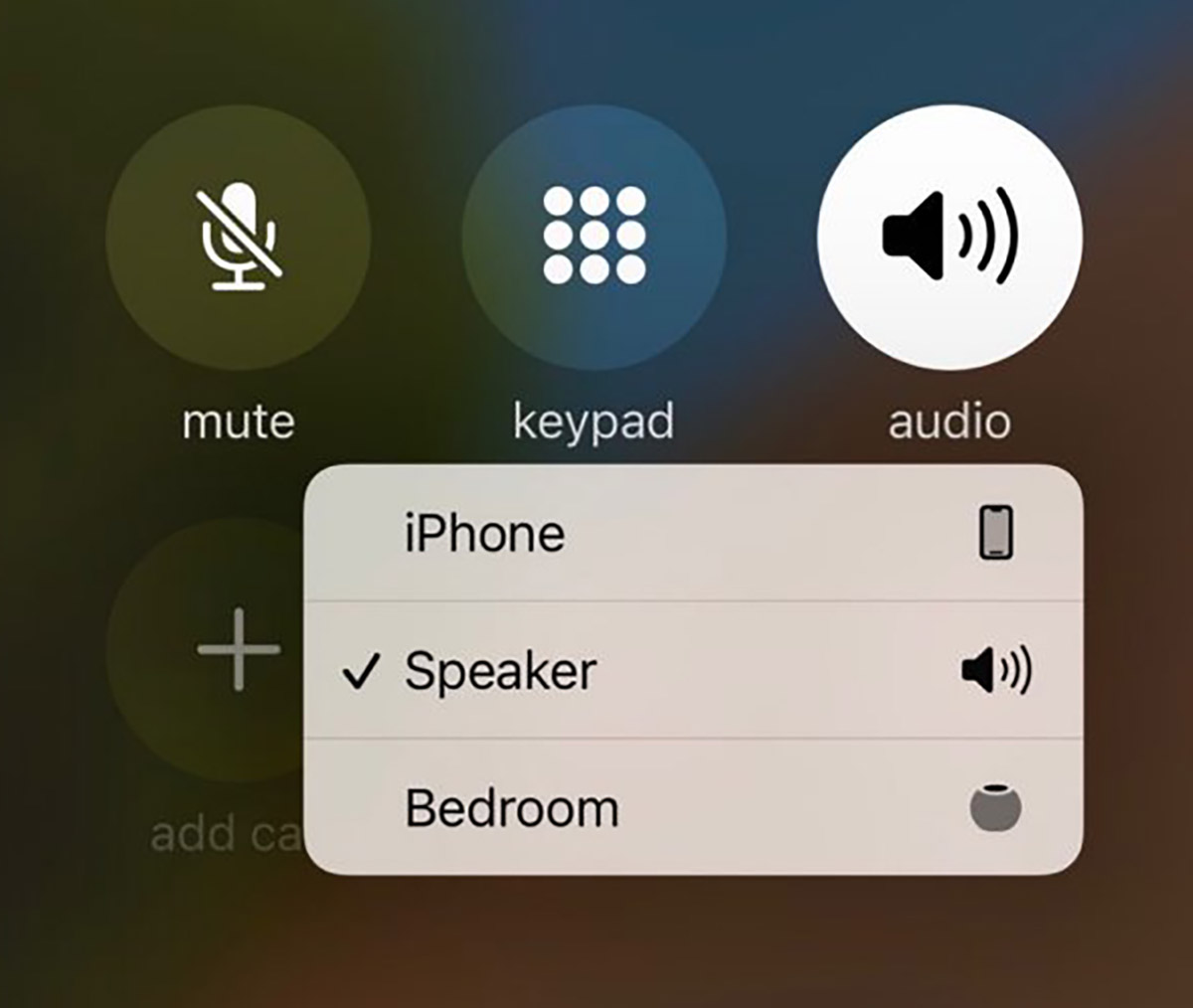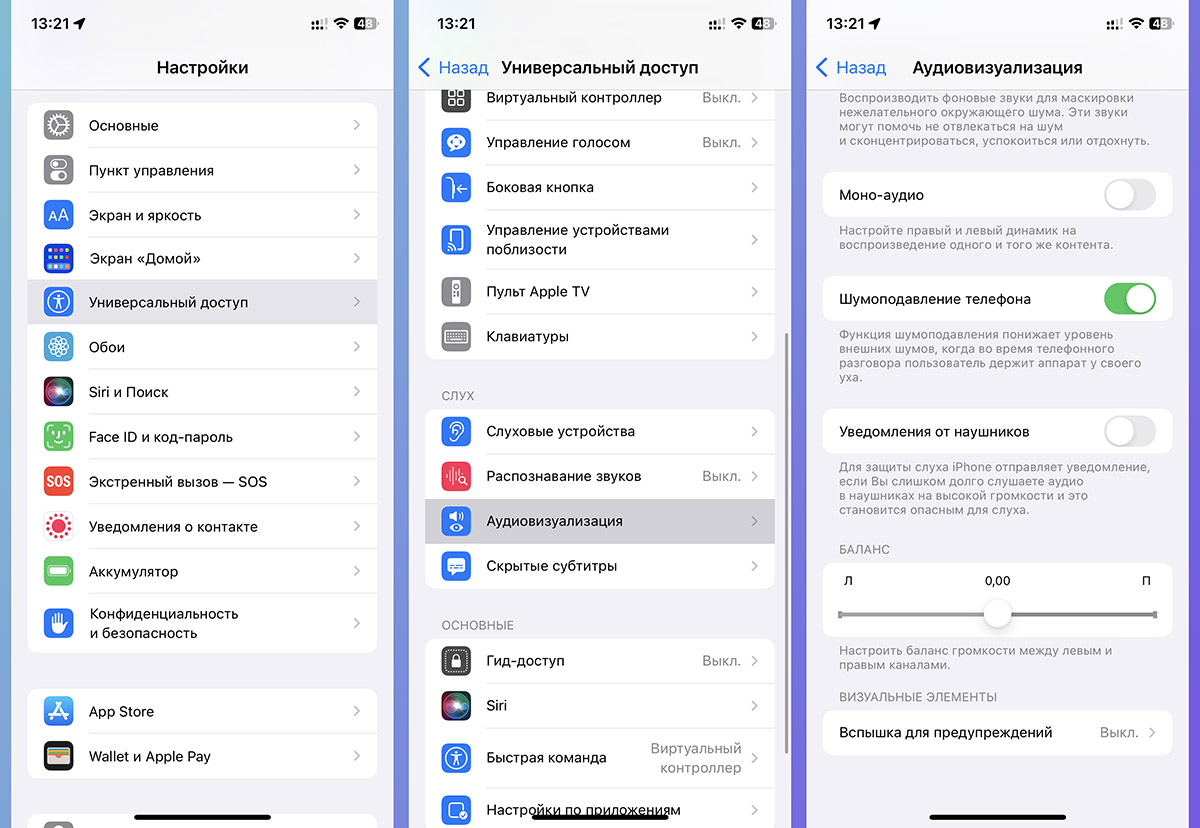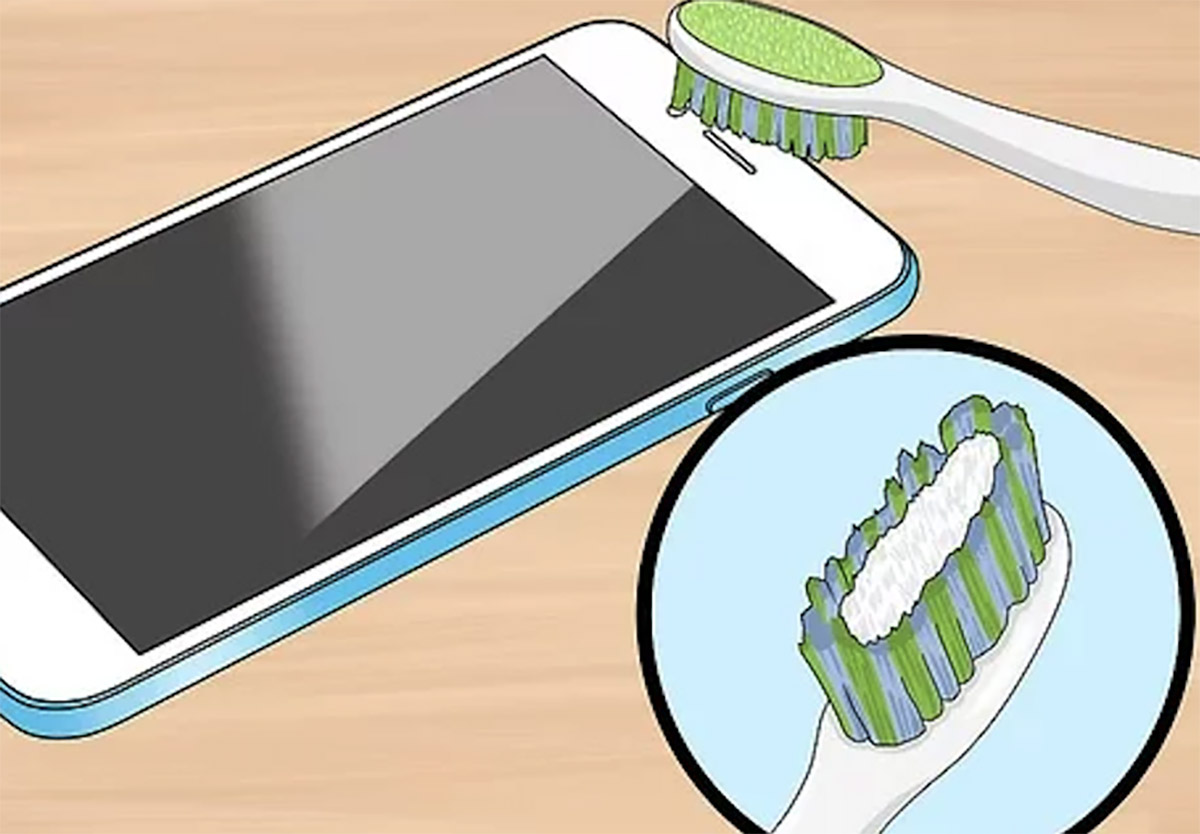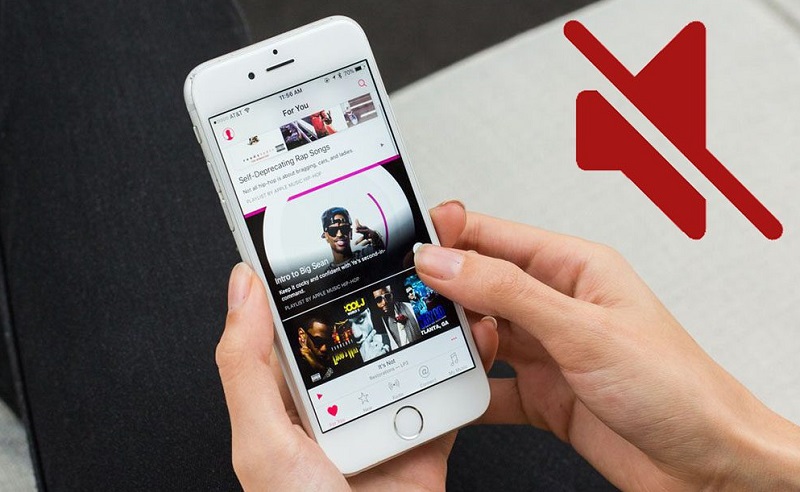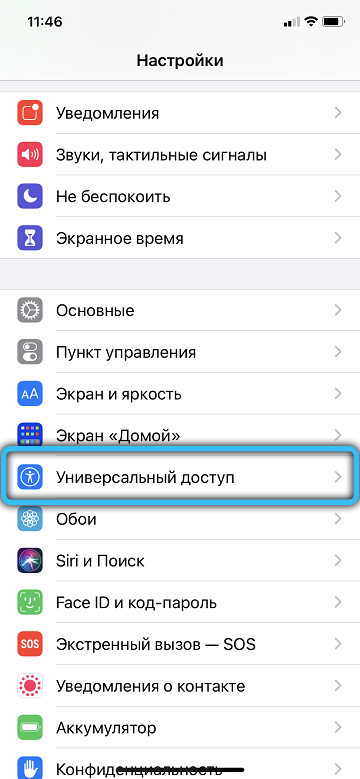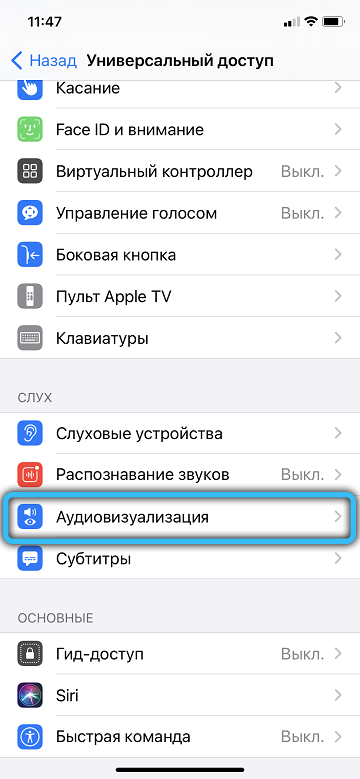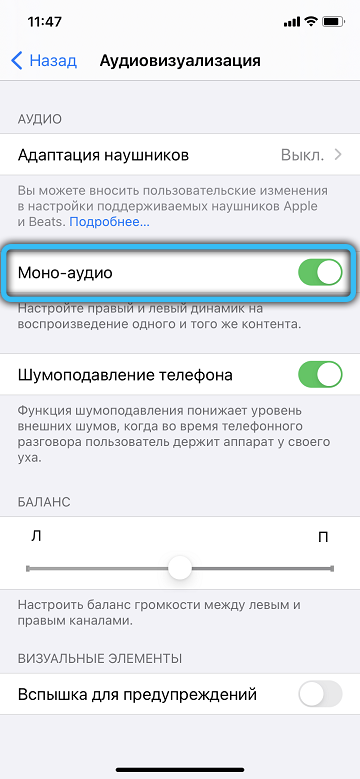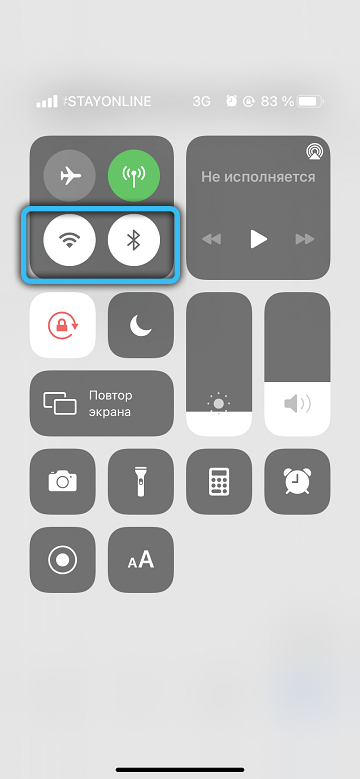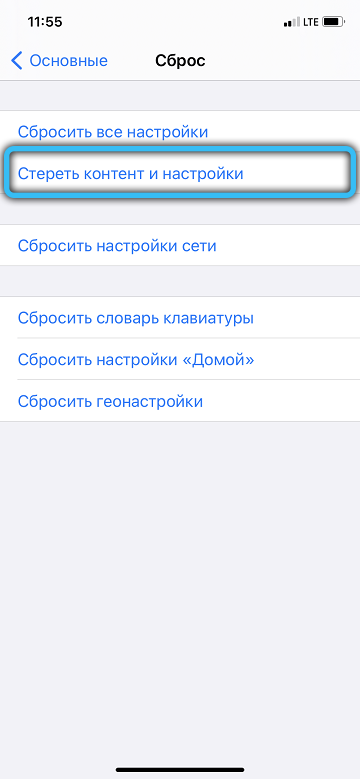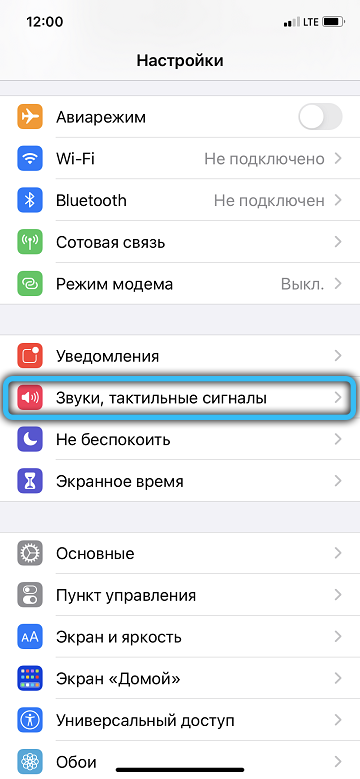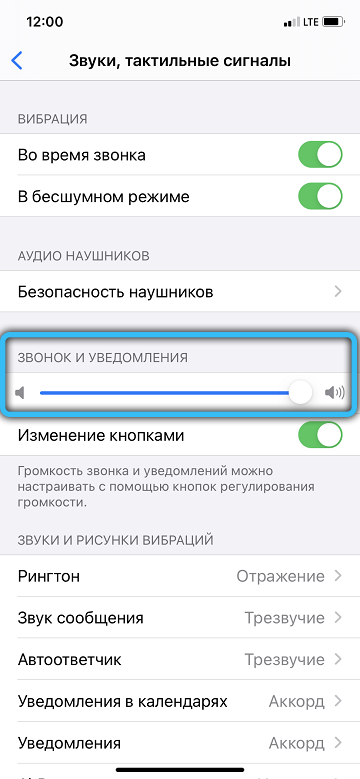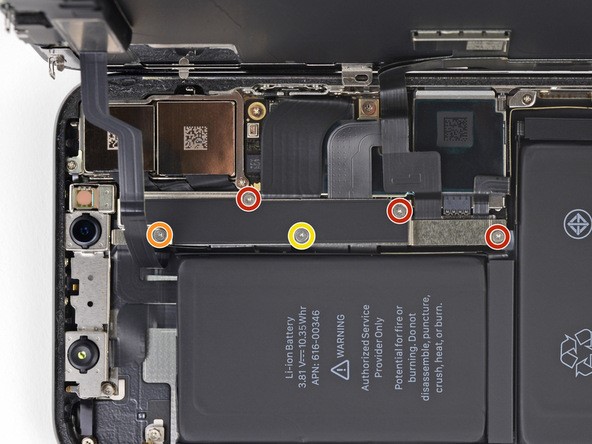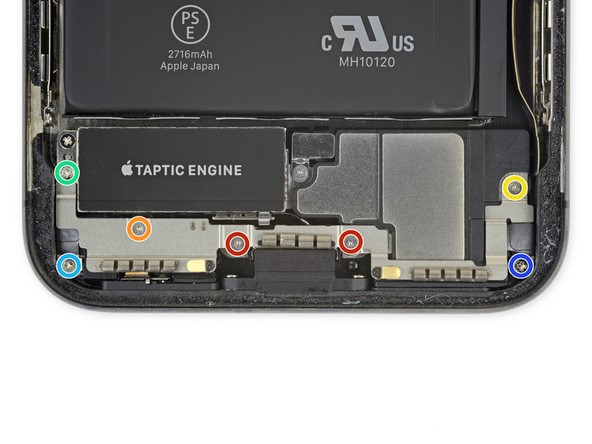Для работы проектов iXBT.com нужны файлы cookie и сервисы аналитики.
Продолжая посещать сайты проектов вы соглашаетесь с нашей
Политикой в отношении файлов cookie
Не смотря на то, что iPhone, от компании Apple, считаются «верхом совершенства среди смартфонов», модными, надежными и неубиваемыми, их владельцы не застрахованы от возникновения проблем с любимым гаджетом.
Одной из таких проблем может стать проблема с динамиком iPhone. Причины проблемы могут быть как незначительными, связанными с настройками смартфона, так и «критическими» (серьезные проблемы на аппаратном уровне или выход из строя элементов смартфона). При возникновении «критической» проблемы придется, однозначно, обращаться в сервисный центр. А вот если проблема с динамиком связана с настройками iPhone, то решить ее можно самостоятельно, не прибегая к услугам специалиста.
Вот что следует проверить в первую очередь, если внезапно полностью пропал звук, резко ухудшилась слышимость или возникли проблемы с динамиком:
1. Проверить переключатель отключения звука
Необходимо убедиться, что iPhone не переведен в беззвучный режим с помощью переключателя «отключения звука». Переключатель должен находиться в верхнем положении. Если переключатель находится в нижнем положении и Вы видите над переключателем красную полоску — динамик iPhone отключен (специально или случайно). Просто включите переключатель.
2. Проверить не включен ли режим (функция) «Не беспокоить»
Вполне возможно, что Вы включали и забыли отключить функцию (режим) «Не беспокоить». В этом режиме блокируются все звуковые сигналы, вибрация, уведомления. Если на верхней панели имеется значок с изображением полумесяца, то это значит, что в данный момент времени режим «Не беспокоить» включен и поэтому динамик iPhone не работает. Для возобновления работы динамика требуется отключить режим «Не беспокоить».
3. Проверить не включена ли передача звука на другое устройство
Вполне возможно, что Вы использовали режим AirPlay, отправляя аудио с iPhone на телевизор или другое доступное устройство и забыли перевести звук с внешнего устройства обратно на iPhone. В таком случае необходимо отключить AirPlay или в настройках AirPlay вернуть iPhone в качестве источника звука.
4. Проверить не передается ли звук на аудио-аксессуары
Необходимо проверить не передает ли в данный момент iPhone звук на любой беспроводной аксессуар (наушники AirPods, умную колонку, портативный динамик и т.д.), блокируя работу своего динамика. Отключите на iPhone соединение по Bluetooth. Если встроенный динамик смартфона заработает, значит проблема была именно в этом.
5. Почистить динамик iPhone
Вполне возможно, что ухудшение звука или его качество связано с загрязнением динамика iPhone из-за длительного ношения в чехле или в кармане одежды. В этом случае, для устранения проблемы с динамиком, требуется его очистка от скопившейся грязи. Грязь, ворсинки и другой мусор аккуратно удаляются небольшой сухой щеточкой с мягкой щетиной.
6. Произвести перезагрузку iPhone
Если после выполнения всех предыдущих пунктов корректная работа динамика не восстановлена, следует произвести перезагрузку iPhone (отключить, а затем включить смартфон). Это позволит устранить возможные проблемы с корректной работой динамика из-за повреждения данных, сбоя программного обеспечения и т.д. Возможно, что перезагрузка приведет к восстановлению работы динамика iPhone.
Если выполненные действия не привели к восстановлению работы динамика, то для получения профессиональной консультации по устранению проблемы или для получения информации о ближайшем сервисном центре iPhone, можно обратиться на горячую линию Apple.
Если же вдруг, к сожалению, Ваш iPhone не подлежит ремонту, или стоимость ремонта смартфона оказалась неадекватно велика, то можно задуматься о приобретении нового iPhone (конечно, если Вы фанат и почитатель смартфонов именно от Apple). В таком случае, узнать об ассортименте, имеющихся на данный момент в продаже моделей iPhone, и ценах на них можно в интернете.

Не работает динамик на Айфоне
Сегодня одна из самых частых неисправностей — это динамик, который вышел из строя. Первое время был отличный звук, вы прекрасно слышали собеседника, и на разговор
с вами никто не жаловался.
Что же все-таки случилось? В этой статье мы подробно объясним в чем причина и как пошагово ее устранить с минимальными вложениями денег и времени.

Почему не работает динамик на Айфоне?
На самом деле существует несколько причин, по которым динамик ломается. Вот они:
1. Сломана микросхема «Аудиокодек»
2. Программная ошибка
3. Забита сетка
4. Поломка динамика
— Микросхема «Аудиокодек»
Аудиокодек — это маленькая деталь, которая закреплена на поверхности материнской платы телефона. Отвечает она за прием и выдачу звуков из внешней среды.
Признаки данной поломки:
1. Не работает верхний динамик на айфоне при разговоре
2. Не работает микрофон
3. Не работает кнопка громкой связи «динамик», просто не активна.

Что является причиной такой неисправности?
Основная причина — это проникновение жидкости внутрь Айфона. Что происходит? Влага, попадая на плату, замыкает контакты и вызывает окисление, которое разрушает
соединения между микросхемой и материнской платой. Как следствие, динамик вашего IPhone перестает работать.
Вторая причина — это удар. Сильное сотрясение также вызывает обрыв контактов микросхемы. Чаще всего после удара выходят из строя Айфоны, которые уже были в ремонте ранее, именно с этой же проблемой.
Дело вот в чем. Когда мастер менял микросхему после воды, он припаивал новую не так качественно, как на заводе Apple, оборудованием стоимостью миллионы долларов. Как следствие, мы получаем удар и сломанный «аудикодек».
— Программный сбой
Этот вид неисправности достаточно редкий, относиться он может не только к динамику, но и к микрофону. На некоторых моделях IPhone, которые долго не обновлялись, могут некорректно работать некоторые функции, в том числе динамик.
Что можно сделать? Для начала создайте резервную копию ваших данных на компьютере,
затем обновите программное обеспечение, перед этим лучше всего выполнить сброс на заводские настройки.
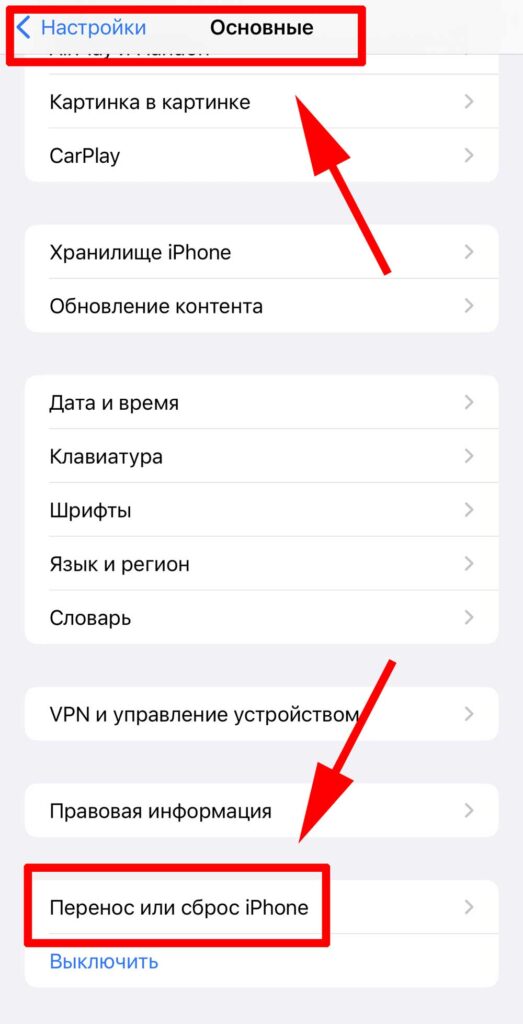
— Динамик Айфона работает тихо (Загрязнение сетки динамика)
В нашем списке данная ситуация самая распространенная. Дело в том, что с течением времени сетка динамика неизбежно забивается пылью. Как?
Просто положив наш телефон в карман, мы не задумываемся, что кладем его в кучу пыли, которая со временем серьезно засоряет динамик.
Особенно ярко проявляется проблема после попадания воды на сетки динамика. Пыль, которая месяцами или годами скапливалась на поверхности, проникает еще глубже
в динамик.
Как следствие, динамик Айфона работает плохо. Обычно нижний динамик забивается одновременно с верхним. Что делать? У нас есть отличная статья
с быстрым и эффективным решением данной задачи.

— Поломка динамика
Динамик перестает работать по причине внутренней поломки крайне редко. Для того, чтобы его сломать, нужно извлечь из телефона и разбить, к примеру, молотком. Во всех остальных случаях это невозможно,
потому как он сделан из катушки медной проволоки, мембраны и магнита. Стоит отметить, что когда динамик издает хоть какой-то звук, значит он работает. Тихое звучание говорит о забитой сетке.

Не работает динамик IPhone — гарантийный случай?
Все, что касается механических повреждений гаджета, естественно гарантия не покроет. Даже если у вас появятся мысли схитрить и сказать, что внешних воздействий
не было, все вскроется после первой диагностики.
Единственное, что может покрыть гарантия, это брак внутренних деталей, который проявился со временем, и программный сбой, во всех остальных случаях вам откажут.
Что делать?
— Попадание воды на Айфон. Попытки самостоятельно просушить телефон в рисе или феном, как минимум, не дадут результата, как максимум, из строя
может выйти еще одна деталь. Почему?
Как писали выше, попадание воды на плату Айфона вызывает окисление деталей и контактов, что приводит к серьезным поломкам. Подвох заключается в том, что процесс окисления происходит не сразу, а со временем. То есть, вода попала сегодня, а к примеру, камера выйдет из строя через неделю. В данном случае без вскрытия и ультразвуковой чистки не обойтись. Чем дороже ваша модель IPhone, тем больше денег вы сэкономите, обратившись к хорошему специалисту как можно быстрее. Вот надежные ребята, делают качественно и недорого.
— Плохо работает динамик.
В данном случае необходим определенный подход, в противном случае вы рискуете не очистить сетку динамика, а наоборот, загнать пыль еще глубже. Такое случается.
Нельзя протыкать сетку динамика острыми предметами,
так как вы потеряете защиту от влаги или повредите микрофон, который находится под сеткой. Вот наша статья , полностью описывает как решить задачу наиболее эффективно.
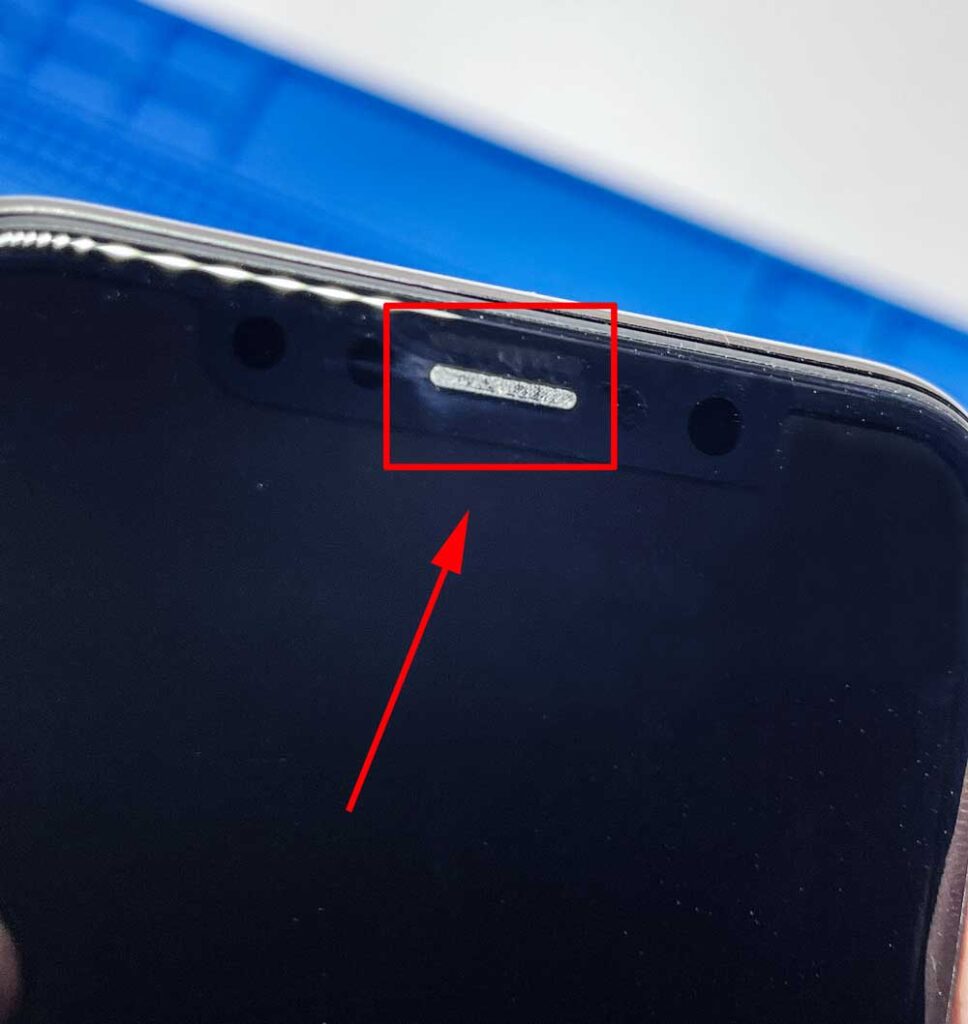
Чистка тихо работающего динамика программой
1. Заходим в App store
2. В поисковой строке вводим «Чистка динамика»
3. Выбираем одно из двух выпавших приложений, в данном случае «Sonic»
4. Открываем приложение.
5. Нажимаете «Play»
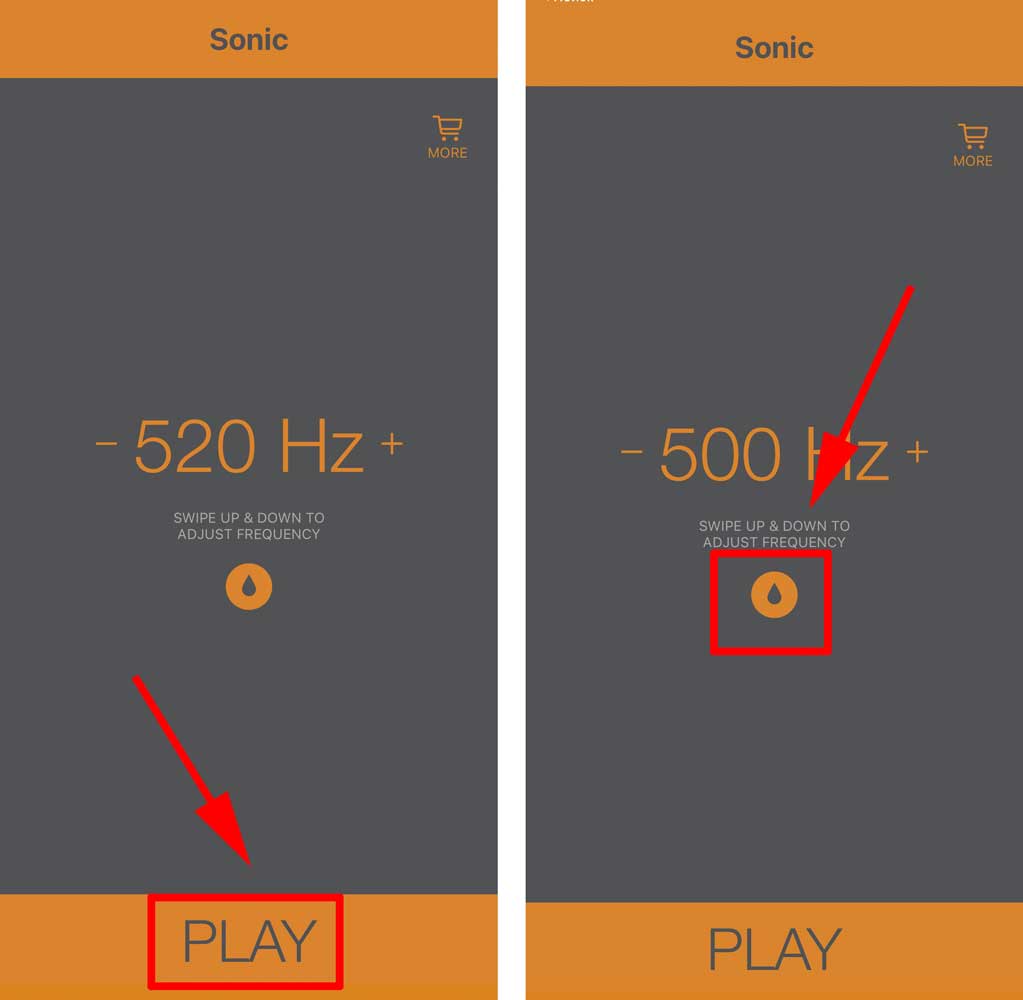
Вы услышите громкий звук, который вибрацией выталкивает загрязнение наружу. Определенная частота способствует эффективной чистке. Вы можете увеличить частоту
или уменьшить, это будет влиять на скорость вибрации и соответственно чистки. Помогает не во всех случаях, но довольно часто.
Приложение имеет еще одну функцию — это очистка от воды. Когда вы намочили телефон, звук стал хуже, открываете приложение и нажимаете кнопку в виде капли.
Актуально для моделей: IPhone 6, 6s, 7, 7 Plus, 8, 8 Plus, X, XS, XS Max, XR, 11, 11 Pro, 11 Pro Max, 12, 12 mini, 12 Pro, 12 Pro Max, 13, 13 mini, 13 Pro, 13 Pro Max
В нашей статье мы детально описали с чем может быть связана поломка, когда у вас возникли проблемы с динамиком. Рекомендуем выполнять профилактику по чистке
динамиков IPhone раз в 3 месяца. Также стараетесь беречь ваш телефон от внешних повреждений. С уважением, компания по ремонту техники Apple FixTips

Меня зовут Максим Елисеев, я автор этой статьи. С 2007 года являюсь экспертом по ремонту техники Apple. По всем интересующим вас вопросам можете обращаться ко мне в соцсетях или в мессенджер.

Покупая новые наушники и не задумываемся какие могут быть проблемы в будущем при их эксплуатации. Звук на высоте! Проходит год или два и мы замечаем, что громкость значительно ухудшилась. Досадно.
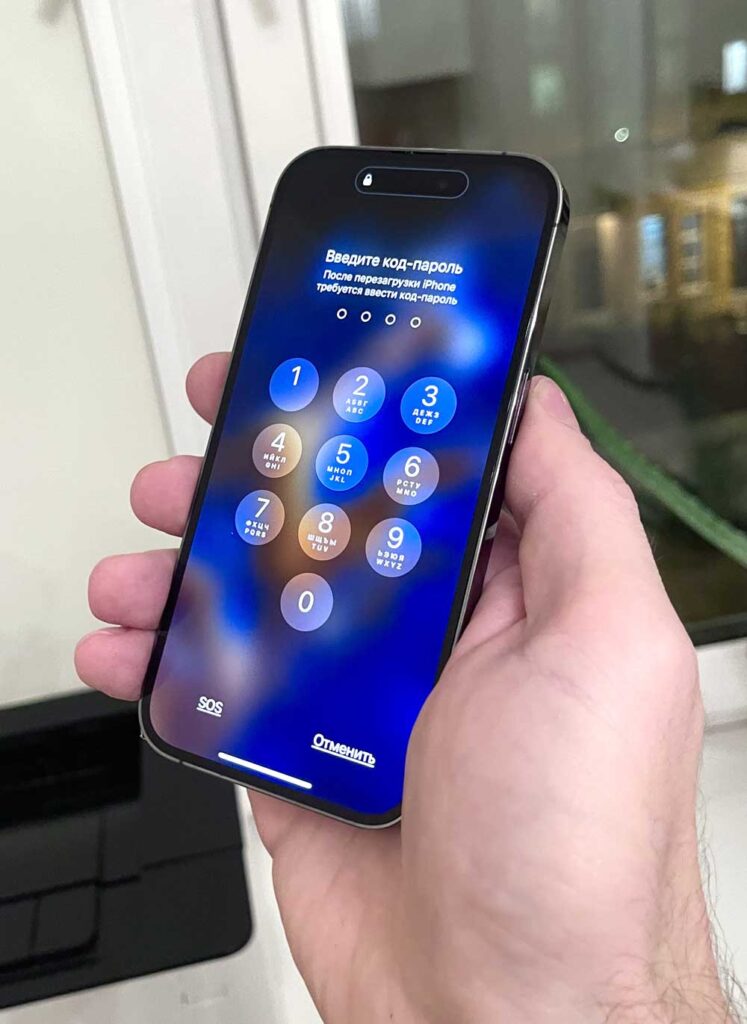
Самый распространённый вопрос на сегодня — это как разблокировать айфон, если забыт пароль. Каждый из нас может просто забыть код-пароль к своему устройству или пароль от учетной записи Apple ID, возможно вы нашли Телефон и хотите получить к..

Если вы решили купить себе IPhone, то скорее всего зададитесь вопросом. Как отличить оригинал от подделки? Сегодня жители поднебесной хорошо научились копировать телефоны, обычному человеку отличить одно от другого не простая задача.

Часто людей интересует как отличить оригинал от подделки, ведь каждый из нас заказавший услугу по замене экрана скорее всего не знает как это сделать и должен слепо довериться специалисту или компании.

Мы ежедневно пользуемся телефоном не догадываясь, что стремительно сокращаем срок службы аккумулятора. Почему аккумулятор служит не так долго как должен?

С течением времени к нам приходит понимание, что память IPhone начинает сильно забиваться. Телефон в перспективе может тормозить, греться или зависать из-за не достатка свободного места.
FixTips — Выездной сервис по ремонту техники Apple
в Москве
Ежедневно 08:00 — 22:00
+7(495)-151-10-22
✏️ Нам пишут:
Начал замечать, что хуже слышу собеседника во время разговора. Как проверить, в чем именно проблема на моем iPhone?
Активные пользователи iPhone часто сталкиваются с подобной проблемой, когда со временем использования гаджета уровень громкости во время разговора становится тише.
Есть несколько способов исправить ситуацию.
1. Проверьте качество связи
Иногда проблемы могут возникать не из-за работы динамика, а из-за качества сигнала сотовой связи.
Для проверки пробуйте разговаривать по телефону в разных местах, выйти на открытую местность или подняться на более высокий этаж в здании. Кроме этого можете переключиться на вызовы по Wi-Fi (если ваш оператор поддерживает эту опцию).
2. Убедитесь, что проблемы не на стороне собеседника
Возможно, проблемы во время разговора не с вашим динамиком, а с микрофоном вашего собеседника.
Попробуйте сразу же созвониться с другими пользователями, чтобы проверить качество разговора при других неизменных параметрах (место, тип сети, время суток).
3. Переключитесь на внешний динамик или гарнитуру
Последней типовой проверкой является переключение на внешний динамик или подключенную к iPhone гарнитуру.
Если при этом качество звука улучшится, то проблема именно в разговорном воспроизводящем устройстве. В противном случае динамик здесь ни при чем.
4. Отключите систему шумоподавления
В редких случаях встроенная система подавления шума может ухудшать качество звука во время разговора.
Для этого перейдите в Настройки — Универсальный доступ — Аудиовизуализация и отключите тумблер Шумоподавление телефона.
После этого повторите телефонный звонок и протестируйте качество связи.
5. Произведите чистку смартфона
Часто причиной низкого уровня звука во время разговора является загрязнения сетки динамика. Очистить её самостоятельно можно при помощи зубной щетки или кисти средней жесткости.
Нельзя использовать для этого влажные или сухие салфетки, зубочистку или другие острые предметы.
Если переживаете за целостность смартфона, обратитесь в ближайший сервисный центр.
← Вернуться в раздел помощь
Не нашли то, что искали?
Иногда динамик на iPhone перестаёт работать: невозможно услышать музыку, собеседника в мессенджере или озвучку видео. Этому есть несколько причин, и мы сейчас о них поговорим, а также разберемся, как устранить неисправность.
Какие признаки указывают на то, что плохо работает динамик iPhone
Понять, что не работает именно динамик на iPhone, очень легко:
- нет звука в видео;
- бесшумно проигрывается музыка или голосовые сообщения;
- уведомления и вызовы не сопровождаются характерной мелодией.
Кроме того, звук может отсутствовать не полностью, а то исчезать, то появляться, претерпевать различные искажения, скрываться за шумами и т. п.
Почему не работает динамик на iPhone
Теперь поэтапно рассмотрим причины проблем со звуком:
- Включен беззвучный режим. Проверьте, не перевели ли вы устройство в режим работы «Не беспокоить» (кнопка сбоку, на корпусе). Если вы не слышите только мелодию вызова, то, скорее всего, дело именно в этом. Также проверьте, не убрали ли вы звук с помощью клавиш громкости – тогда вы вообще не услышите ничего, в том числе при разговоре.
- Некорректные настройки. Попробуйте зайти в «Настройки» — «Основные» — «Универсальный доступ» — «Аудиовизуальный материал». Обратите внимание на пункт «Моно-аудио», особенно если не работает левый динамик на модели iPhone 7. Активируйте эту функцию с помощью ползунка, и вы сразу заметите, что звук есть теперь не только в верхнем динамике, но и в нижнем.
- Подключены аудиоустройства. Когда внезапно перестал работать динамик, стоит проверить, не подключены ли к нему какие-либо устройства для воспроизведения аудио: колонки, наушники, мультимедийная система, магнитола и т. п. В век беспроводных гаджетов об этом очень легко забыть, а ведь два динамика одновременно функционировать не будут. Попробуйте отключить Bluetooth и Wi-Fi, чтобы точно прервать соединение с посторонним девайсом.
- Системный сбой. Очень часто мелкий сор и пыль забиваются в разъёмы для наушников и «запутывают» таким образом систему, которая интерпретирует посторонние предметы как устройство. Такое часто случается на iPhone 6, iPhone 11, iPhone XR, где достаточно крупные отверстия под девайсы и не очень тонко работает система распознавания. Возьмите что-нибудь острое, но не металлическое, например, шпажку для канапе, и почистите выемки (только без каких-либо моющих средств). Если вы частый гость на сомнительных сайтах и что-то оттуда скачиваете, то загруженный по неосторожности вирус может «съесть» файлы аудиобиблиотек, необходимых для чтения звуковых расширений. Сбросьте устройство до стандартных настроек.
- Поломка динамика. Если появились всякие шумы, динамик стал тихо работать, плохо слышно собеседника, то могла выйти из строя сама мембрана. Этому способствует энергичная встряска телефона, попадание на него воды, сока, чая или кофе, а также удары о любую поверхность (иногда даже мягкую). В таком случае придётся обращаться к специалисту, чтобы он разобрал гаджет и посмотрел, что произошло.
- Поломка шлейфа звуковой платы. Этот шлейф соединяет плату с динамиком, он очень чувствителен ко всякого рода воздействиям и является одной из самых уязвимых составляющих iPhone. Его также меняют в мастерской.
Если у вас ещё активна гарантия, вы также можете написать в службу поддержки Apple и спросить, почему не работает звук. Возможно, по описанию проблемы, они поймут, в чём дело, и посоветуют, как всё исправить.
Как проверить динамик на iPhone
После того, как вы попробовали справиться с неполадкой, давайте узнаем, насколько это помогло:
- Пройдите по пути: «Настройки» — «Звук» — «Звонки и уведомления».
- Сместите маркер в сторону большей громкости.
- Оцените, насколько хорошо слышно мелодии.
Также в App Store есть специальные приложения для диагностики работоспособности iPhone и их производительности: подвергните свое устройство испытанию и узнайте, всё ли в порядке.
Если ничего не получилось
В таком случае вы имеете дело либо с материальной поломкой, либо с заводским браком, либо с ошибкой на этапе программирования (некачественная прошивка). Соберите все документы на телефон, все устройства, что прилагались в комплекте, упаковки к ним, гарантийный талон и чек на покупку. Сходите в салон, где вам продали iPhone и объясните ситуацию. Если выход из строя динамика обусловлен какой-то технической неполадкой, вам должны будут либо починить, либо заменить его.
Сталкивались ли вы когда-нибудь с похожей проблемой? Каким способом вам удалось вернуть звук на iPhone? Поделитесь своим опытом в комментариях.
- Закладки0

- Главная
- Блог
- Инструкции по ремонту
- iPhone X
Оригинальные запчасти
Замена разговорного динамика в iPhone X – инструкция
iPhone X – это новый флагман от Apple, который действительно отличается от всех предыдущих моделей смартфонов. Помимо улучшенной производительности, теперь пользователи имеют возможность работать с дисплеем высочайшего качества. Программная оболочка представлена в виде iOS 11 с новым интерфейсом и добавлением эксклюзивных функций. Стоит отметить и аппаратно-программную службу Face ID, которая сделала разблокировку телефона еще более надежной и максимально обезопасила процедуру хранения данных. Однако, как и любой другой смартфон, в следствии эксплуатации с iPhone X могу возникать неизбежные проблемы.
Ранее в сети появлялось большое количество сообщений о багах, которые свойственны именно десятой версии смартфона (полосы на экране, хруст дисплея и другие). Подробные инструкции по избавлению от этих неполадок есть в блоге Yodamobile.
Сегодня поговорим о проблеме с разговорным динамиком, так как этот вид неисправности, по статистике, появляется уже в первые 1-2 года после покупки гаджета. Суть проблемы заключается в том, что пользователь сталкивается с ошибкой записи звука, собеседник вас не слышит или же есть проблемы в слышимости при работе с видеозвонками Skype и Face ID. Далее вы узнаете, что делать, если в iPhone X не работает динамик, как избавиться от неполадки на программном уровне или же провести ремонт самостоятельно.
Причины неисправности и первая помощь
Существуют следующие причины появления проблем с разговорным динамиком:
- Вы отключили звук. Часто пользователи просто забывают проверить, включены ли звуки системы. Из-за их деактивации возникают проблемы в работе слухового и разговорного динамиков;
- Баг в iOS или программе. Нерабочий динамик не всегда является причиной аппаратной поломки. Во многих случаях поломка происходит из-за банального бага в операционной системе или из-за ошибки в работе открытого приложения;
- Ошибка на стороне другого пользователя. Если только один из ваших собеседников жалуется на то, что вас не слышно при разговоре, может быть такое, что это на его смартфоне возникла проблема, но со слуховым динамиком. Протестируйте, как вас слышат другие люди во время разговора.
Сразу после выявления проблемы следует исключить возможность программного бага. Только после этого можно приступать к ремонту и замене детали. Убедитесь в том, что:
- Вы включили звук в iOS;
- Прошивка обновлена;
- Настройки смартфона сброшены. Сброс рекомендуется выполнить в том случае, если проблемы с динамиком появились в результате апдейта iOS.
Инструкция по замене разговорного динамика
Среди вариантов аппаратной поломки выделяют простое загрязнение пылью. Она может скапливаться как в динамике, так и на его защитной сеточке. Если вы столкнулись именно с такой неисправностью, менять деталь не нужно. Достаточно разобрать смартфон и почистить деталь ватной палочкой, которая немного смочена спиртом.
Во всех остальных случаях нужно полностью менять разговорный динамик. Копить новую оригинальную деталь вы можете на Yodamobile.
Также, для ремонта вам понадобится набор инструментов:
- Спуджер;
- Присоска для дисплея;
- Медиаторы;
- Инженерный фен;
- Пинцет;
- Отвертка Pentalobe.
Следуйте инструкции, чтобы открыть корпус и заменить разговорный динамик на iPhone X:
- Открутите два винта, которые находятся по обе стороны от порта зарядки;
- Далее прогрейте края корпуса инженерным феном, чтобы дисплей было легко отсоединить;
- Расположите присоску на нижнюю часть корпуса и оттяните экран по направлению слеванаправо по типу книжки;
- Подденьте края спуджером, как показано ниже;
- Откройте смартфон, не отсоединяя его правый край. Далее выкрутите выделенные винты. Уберите в сторону заглушку материнской платы. Затем возьмите спуджер и отключите шлейф экрана. Отставьте экран в сторону;
- Выкрутите следующий набор винтов;
- Возьмите пинцет и аккуратно поднимите указанный на рисунке ниже кронштейн. Не пытайтесь полностью отсоединить деталь, так как она подключена с помощью другого кабеля;
- Удерживая кронштейн, оттяните кабель, который расположен под ним. Затем с помощью пинцета можно полностью снять кронштейн;
- Снимите заглушку разъема динамика и подденьте его с помощью спуджера, как показано ниже:
- Подденьте край динамика и отсоедините его. Затем почистите или замените деталь на новую. Чтобы собрать смартфон, выполните инструкцию в обратном порядке.